Η εργασία αυτή χρησιμοποιείται για να εκτυπώσετε τις εκτυπώσεις που έχετε σχεδιάσει από τη επιλογή «Σχεδίαση Report Builder», η οποία θα αναλυθεί παρακάτω.
Επιλέξτε το αρχείο που επιθυμείτε και έπειτα μια από τις εκτυπώσεις που έχουν σχεδιαστεί γι’ αυτό το αρχείο.
Καθορίστε τα δεδομένα του αρχείου που επιθυμείτε να συμπεριληφθούν μέσω των default φίλτρων (εφόσον τα έχετε επιλέξει στο σχεδιασμό), ή μέσω των λοιπών δυναμικών φίλτρων που τυχόν έχετε ορίσει στο σχεδιασμό της εκτύπωσης.
Μετά την εμφάνιση αποτελεσμάτων μπορείτε να ομαδοποιήσετε τα δεδομένα σας μετακινώντας με drag & drop τη στήλη που επιθυμείτε στο πλαίσιο ομαδοποίησης.
Επίσης, μπορείτε να ταξινομήσετε την εκτύπωση με αύξουσα ή φθίνουσα ταξινόμηση, κάνοντας κλικ πάνω στο τίτλο της στήλης που θέλετε (ενώ ακόμη μπορείτε να αλλάξετε την σειρά των στηλών ή να ορίσετε επιπλέον φίλτρα ανά στήλη).
Τέλος, μπορείτε να κάνετε προεπισκόπηση της εκτύπωσης, να την εκτυπώσετε στον προεπιλεγμένο εκτυπωτή Windows ή να επιλέξετε να την εξάγετε σε αρχείο Excel, PDF, HTML και ASCII.
Σχεδίαση Report Builder
Η γεννήτρια σχεδιασμού εκτυπώσεων του ΚΕΦΑΛΑΙΟY E.R.P. προσφέρει τη δυνατότητα δημιουργίας απλών αλλά και σύνθετων εκτυπώσεων με γρήγορο και εύκολο τρόπο. Μπαίνοντας στην εργασία της σχεδίασης εμφανίζεται λίστα με όλα τα αρχεία από τα οποία μπορείτε να αντλήσετε στοιχεία, ενώ κάτω από κάθε αρχείο υπάρχουν οι ήδη αποθηκευμένες εκτυπώσεις του συγκεκριμένου αρχείου.
Επιλέξτε το επιθυμητό αρχείο και πατήστε «Νέο» ή διπλό κλικ πάνω στο αρχείο, για να σχεδιάσετε μια νέα εκτύπωση. Για να μεταβάλλετε μια ήδη αποθηκευμένη εκτύπωση, επιλέξτε την και πατήστε «Μεταβολή» ή διπλό κλικ πάνω στην εκτύπωση, ώστε να οδηγηθείτε στα στοιχεία της εκτύπωσης.
Ιδιότητες
Στην επιλογή «Ιδιότητες» καθορίζετε της γενικές παραμέτρους που θα ισχύουν σε όλη τη εκτύπωση.
Τίτλος: Πληκτρολογήστε αρχικά τον τίτλο που θέλετε για τη συγκεκριμένη εκτύπωση.
Γραμματοσειρά Τίτλων: Καθορίζετε το Χρώμα, το Μέγεθος και τη Μορφή της γραμματοσειράς των τίτλων της εκτύπωσης.
Γραμματοσειρά Δεδομένων: Καθορίζετε το Χρώμα, το Μέγεθος και τη Μορφή της γραμματοσειράς των δεδομένων της εκτύπωσης.
Οριζόντια Παράθεση: Επιλέγετε τον προσανατολισμό της σελίδας, οριζόντια ή κάθετα.
Υποσύνολα ανά Ομάδα: Επιλέγετε “True”, αν θέλετε να εμφανίζεται γραμμή με τα υποσύνολα ανά Ομάδα και στο τέλος κάθε ομάδας.
Ανάλυση Γραμμών: Επιλέγετε “True”, αν θέλετε η εκτύπωση σας να αναλύεται σε δυο μπάντες δεδομένων.
ASCII Export: Καθορίζετε τα χαρακτηριστικά του αρχείου ASCII που θα δημιουργηθεί, εφόσον εξάγετε την εκτύπωση σε μορφή ASCII αρχείου.
Στοιχεία Εκτύπωσης: Επιλέγετε αν θα εκτυπωθεί ο τίτλος, η ονομασία της εταιρίας, η ημερομηνία, η ώρα, ο χειριστής και η αρίθμηση των σελίδων.
Φάκελος αποθήκευσης: Προκαθορίζετε το μονοπάτι αποθήκευσης της εκτύπωσης.
Πεδία
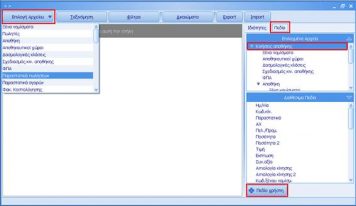 Από την επιλογή «Πεδία» εισάγετε και επεξεργάζεστε τα πεδία που επιθυμείτε να έχει η εκτύπωση σας.
Από την επιλογή «Πεδία» εισάγετε και επεξεργάζεστε τα πεδία που επιθυμείτε να έχει η εκτύπωση σας.
Στην ενότητα «Επιλεγμένα Αρχεία» εμφανίζεται το αρχείο το οποίο προεπιλέξατε για να σχεδιάσετε την εκτύπωση, καθώς και όλα τα διαθέσιμα αρχεία που συνδέονται με το αυτό. Για να προσθέσετε κάποιο συνδεδεμένο αρχείο κάνετε κλικ στην «Επιλογή Αρχείου» και εμφανίζεται λίστα με τα αρχεία που θα μπορούσατε να χρησιμοποιήσετε στην εκτύπωση μας. Κάνοντας διπλό κλικ στο επιθυμητό αρχείο, αυτό προστίθεται στα επιλεγμένα αρχεία.
Στην ενότητα «Διαθέσιμα Πεδία» εμφανίζονται τα πεδία του επιλεγμένου αρχείου. Για να εισάγετε πεδία στην εκτύπωση, κάντε διπλό κλικ πάνω στο επιθυμητό πεδίο ή το σύρετε με drag & drop στην οθόνη.
Εάν θέλετε να περιλάβετε στην εκτύπωση κάποιο δικό σας υπολογιζόμενο πεδίο, κάντε κλικ στο «Πεδίο χρήστη» και αυτόματα το ΚΕΦΑΛΑΙΟ E.R.P. θα εμφανίσει ένα νέο πεδίο στην οθόνη.
Για να διαγράψετε κάποιο πεδίο από τη εκτύπωση κάνετε δεξί κλικ επάνω στο πεδίο και επιλέγετε «Διαγραφή πεδίου».
Για να μετακινήσετε ένα πεδίο σε άλλη θέση της εκτύπωσης, κάνετε κλικ στο τίτλο του και το σύρετε με drag & drop στη επιθυμητή θέση.

